학생이 작업을 완료하는 동안 참조할 수 있도록 Microsoft Teams에서 과제에 OneNote 수업용 전자 필기장 페이지를 첨부할 수 있습니다. 학생에게 수업용 전자 필기장 또는 Teams에서 직접 페이지에 편집된 내용이 최신 상태로 제공됩니다.
수업용 전자 필기장 페이지를 삭제하기 전에 아래의 수업 및 과제에 어떤 영향을 미치는지 알아봅니다.
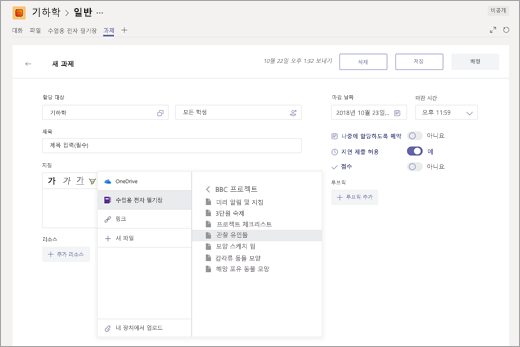
수업용 전자 필기장(데스크톱 또는 온라인 버전)에서 이 페이지를 삭제하는 경우: Teams 앱 내의 버전은 계속 유지됩니다. 그러나 페이지가 삭제되면 Teams 연결된 링크가 더 이상 작동하지 않습니다. 사용자와 학생은 여전히 Teams 내에서 페이지 버전을 편집할 수 있지만, 이 버전은 수업용 전자 필기장에서 변경한 내용을 반영하지 않습니다(예: 삭제 후 페이지를 복원하도록 선택한 경우).
수업용 전자 필기장에서 페이지를 복원하는 경우(삭제 후): 수업용 전자 필기장에서 페이지를 복원 하고 편집을 다시 시작하는 경우 수업용 전자 필기장과 더 이상 연결되지 않은 원래 버전을 보고 있는 과제 받는 사람은 이러한 새로운 편집 내용을 볼 수 없습니다.
과제를 받는 사람이 최근 수업용 전자 필기장 버전으로 최신 상태로 유지하도록 합니다.
-
Teams에서 새 과제 만들기
-
복원된 수업용 전자 필기장 페이지를 첨부합니다. 이 페이지는 원래 과제에 첨부한 것과 동일한 페이지이지만 이제는 다른 링크가 생기며 받는 사람이 페이지에서 지속적으로 편집되는 내용을 볼 수 있습니다.










